どうも!Maya太郎です。
前回Arnold 5で障子越しの影のシーンを表現したい② Thin Walled+Subsurfaceの設定
の続きです。
【前回のまとめ】
障子紙の設定をAnold 5のstandard Surfaceシェーダーで
設定しているのですが、
障子の部分と、部屋に落ちる障子越しの光と影
の結果が思うように両立しません。
静止画ならPhotoShopなどで切り貼りして「いいとこ取り」も出来るのですが、
動画となると困難になります。
今回は
いままで当ブログで未紹介だった「レイスイッチ」を使って解決します。
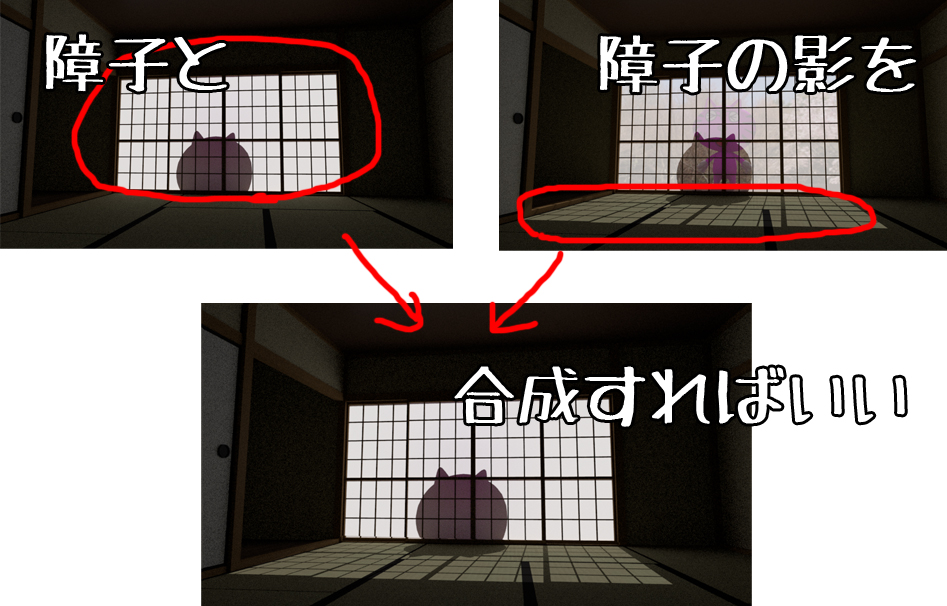
レイスイッチとは?
レイスイッチシェーダーは、非常にシンプルで
単体で質感設定をするものではなく
レンダリング要素ごとに個別のシェーダーを設定できる非常にユニークなシェーダーです。
例えば、球がミラー状の壁に反射するシーンを作った場合、
球にレイスイッチを使ってみます。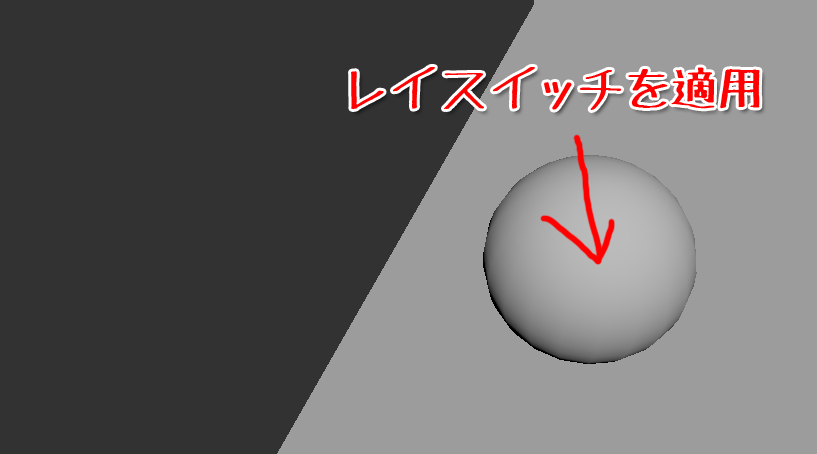
分かりやすいサンプルとして
レイタイプごとに別のシェーダーを割り当てます。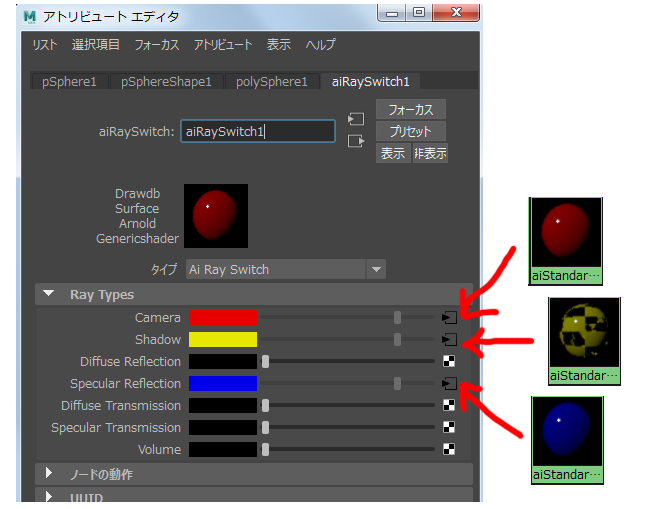
すると、落ちる影、映り込んだ球には、本来とは別のシェーダーが適用されるという
不思議な光景になるのです。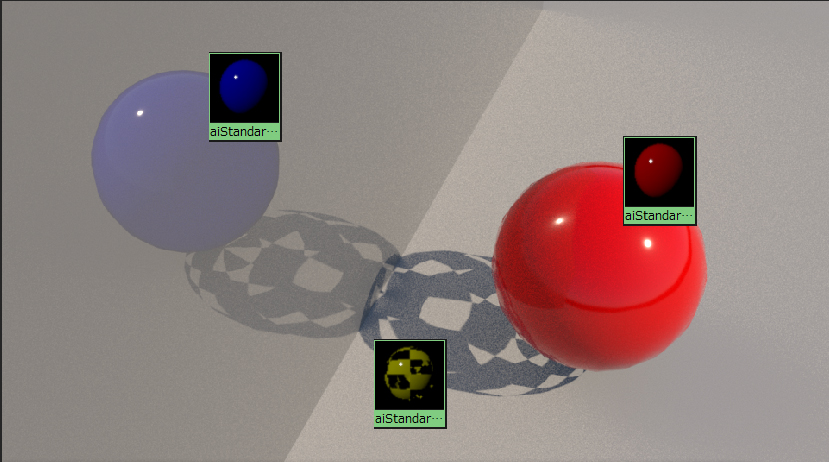
簡単にいえば、レイスイッチとはこういう役割をする機能です。
このような摩訶不思議な光景を表現するのも楽しいですが
今回は地味な使い方をします。
実際この機能はノイズ軽減時などにも使われるようです。
(後日紹介します)
前回のシーンに戻る
前回のシーンの続きに戻ります。
話の流れが分からない場合Arnold 5で障子越しの影のシーンを表現したい② Thin Walled+Subsurfaceの設定
もお読みください。
マテリアルのリネーム
管理しやすいように、障子紙マテリアルのリネームをします。
前回終了時の「影が適正」の時点でのマテリアル名を「Shadow」とわかりやすく
しておきます。(命名規則は自由です)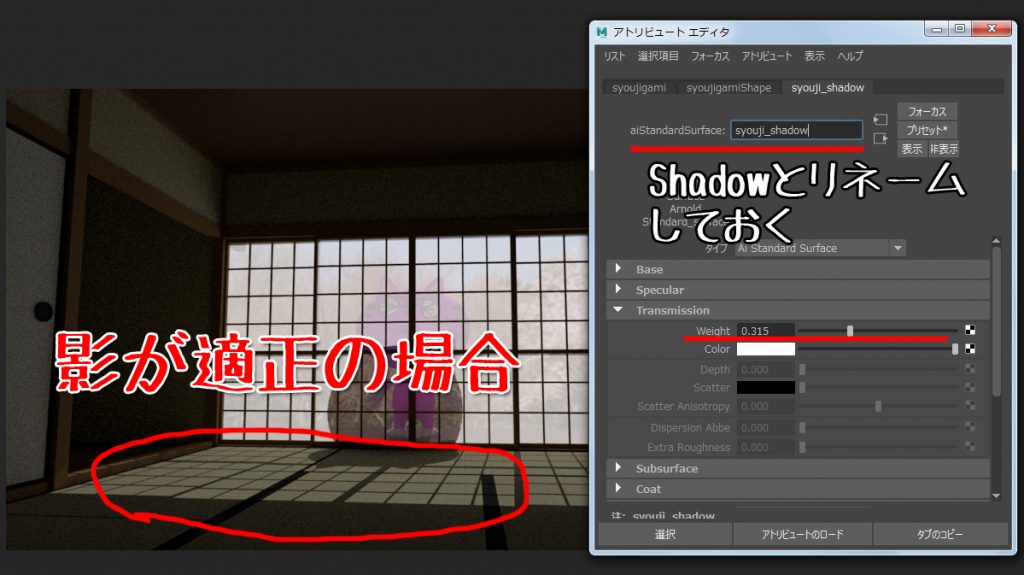
マテリアルの複製
そして、ハイパーシェード上で、そのマテリアルを選択し…
複製をします。
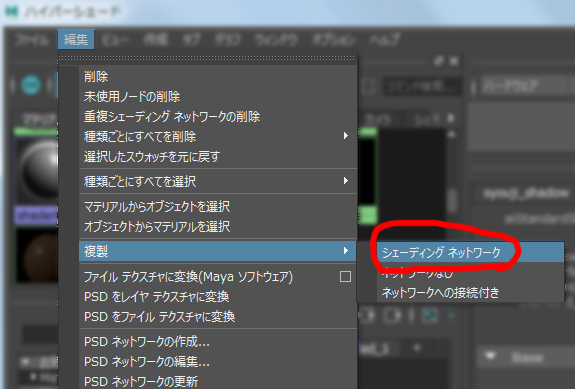
隣に複製されたマテリアルが出来てるはずです。

障子の質感が適正だった時の設定に戻す
複製した方のマテリアルを「オリジナル」とリネームします。
そして、障子の質感が適正だった時の設定に戻します。(Transmissonをゼロに戻す)
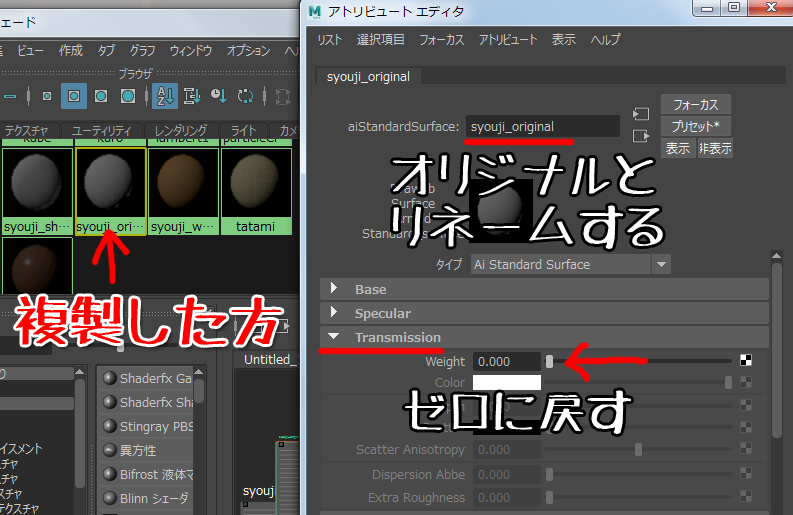
この状態に戻すわけです。
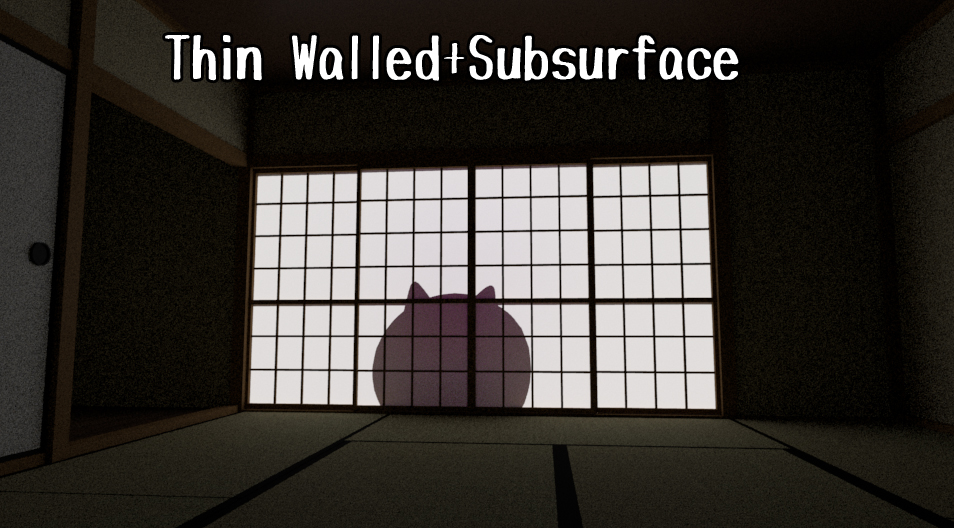
この設定の詳細は過去記事を参照ください。
レイスイッチを使う
「オリジナル」「シャドウ」に複製した二種類のマテリアルを
レイスイッチで合成します。 
障子紙に新規にレイスイッチを割り当てます。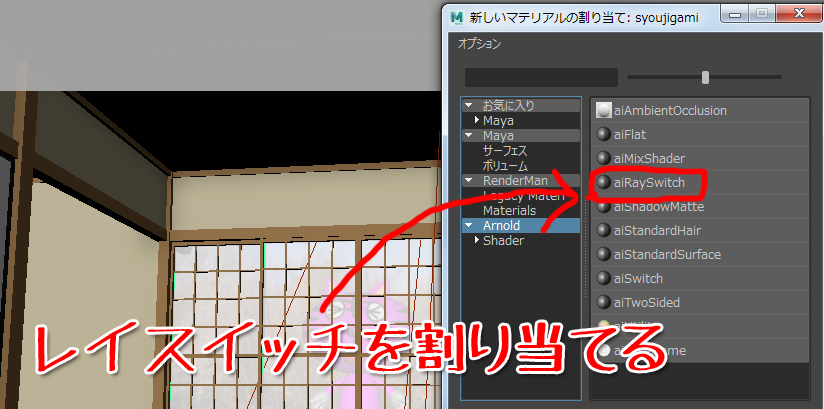
レイスイッチの「camera」「shadow」に下図のようにそれぞれのマテリアルを割り当てます。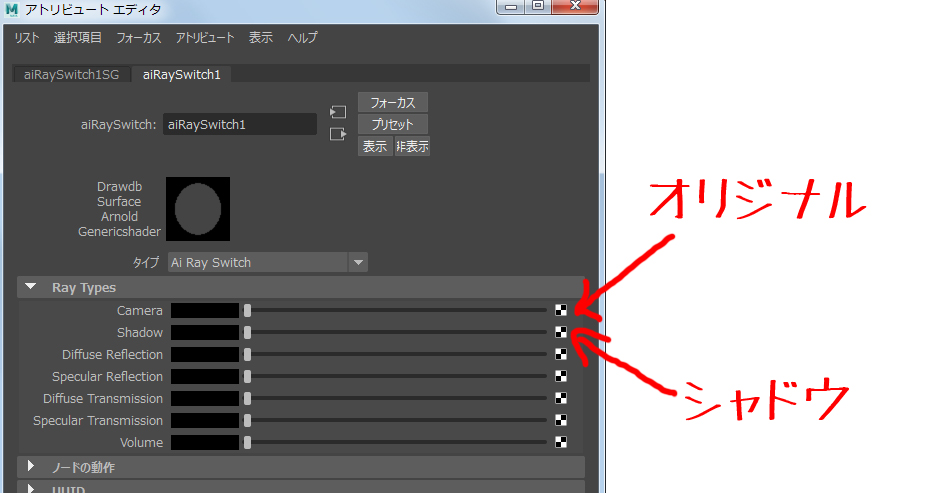
通常のレンダリング部分は、「オリジナル」のマテリアルが使われます。
影が作用する部分に限り、
「シャドウ」のマテリアル設定が反映されるようになります。
レンダリングすると、このように目的通りの絵になりました。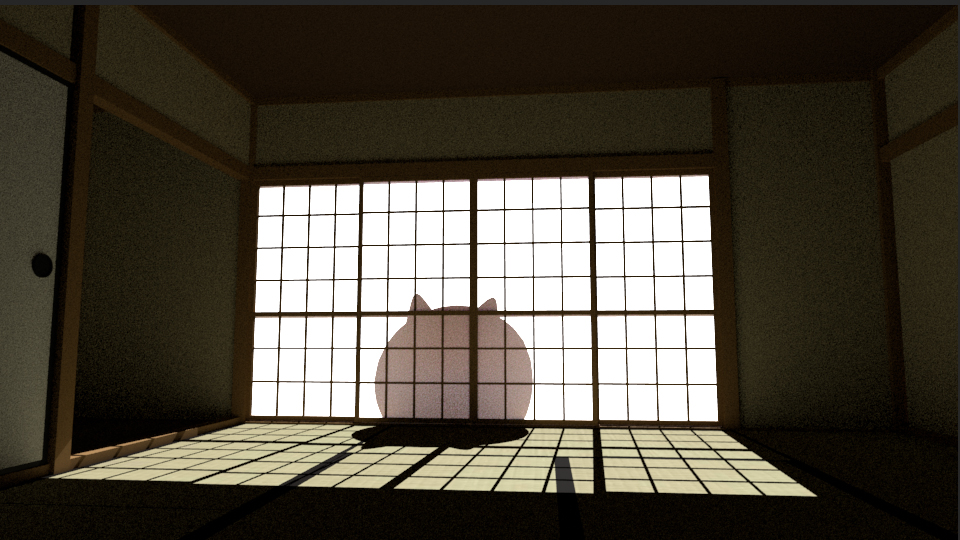
猫太郎の影が顔しか映っていないのは、単に太陽光の角度の問題です。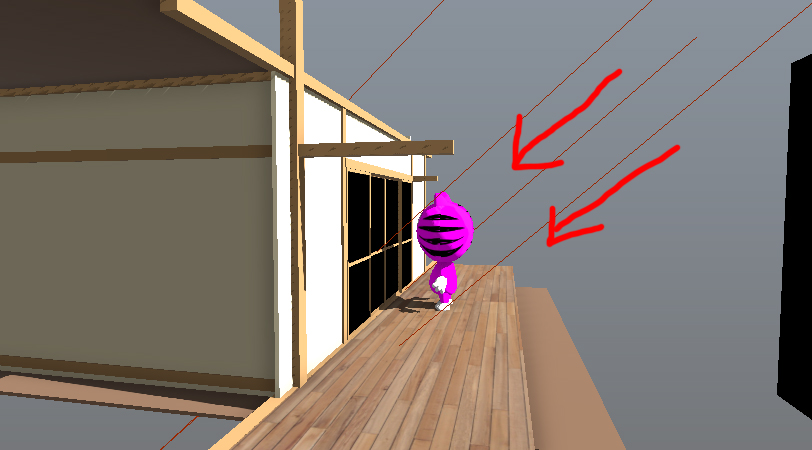
朝夕のように太陽高度が下がると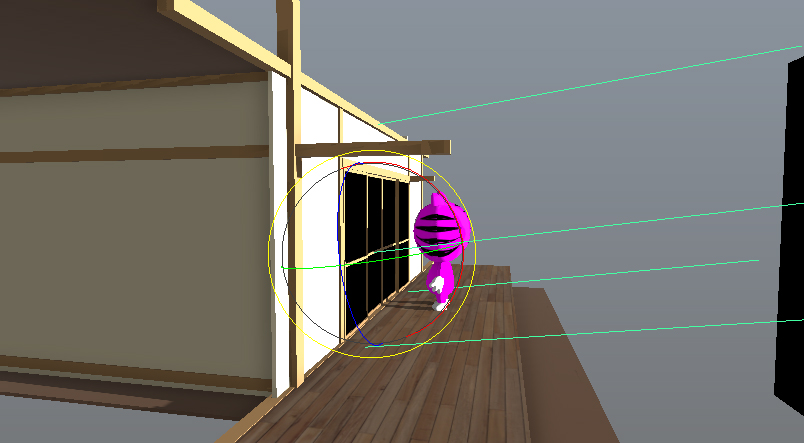
きちんと全身の影が映ります。
ただこのライトの角度だと、影が部屋の奥まで伸びてしまうので
説明過程では分かりづらそうだったので避けていました。
当初のイメージ画は
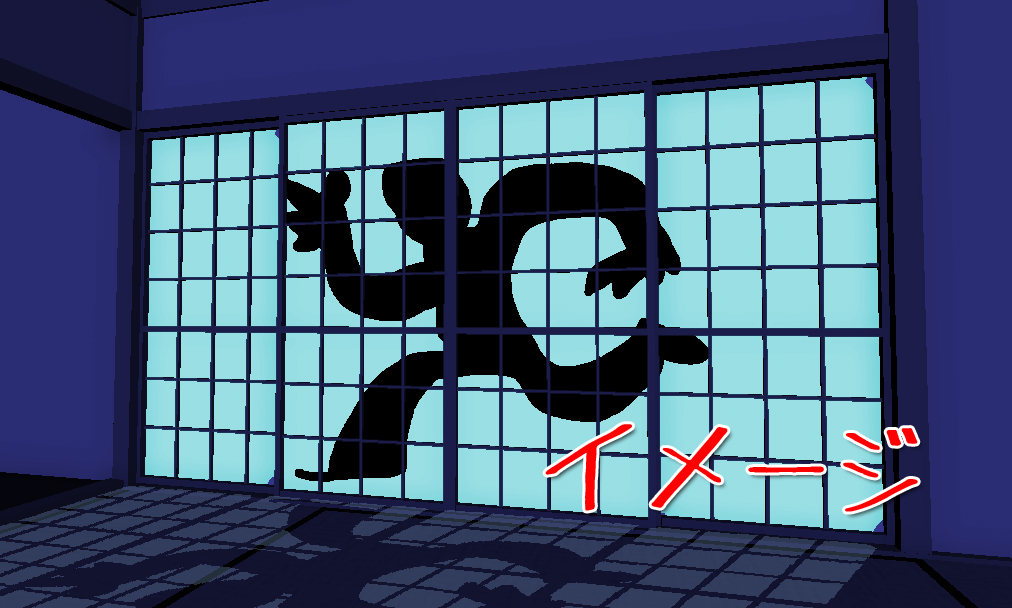
ライト色を変えたら実現できます。
実際には補助ライトを追加してもうすこし分かりやすくするべきでしょうね。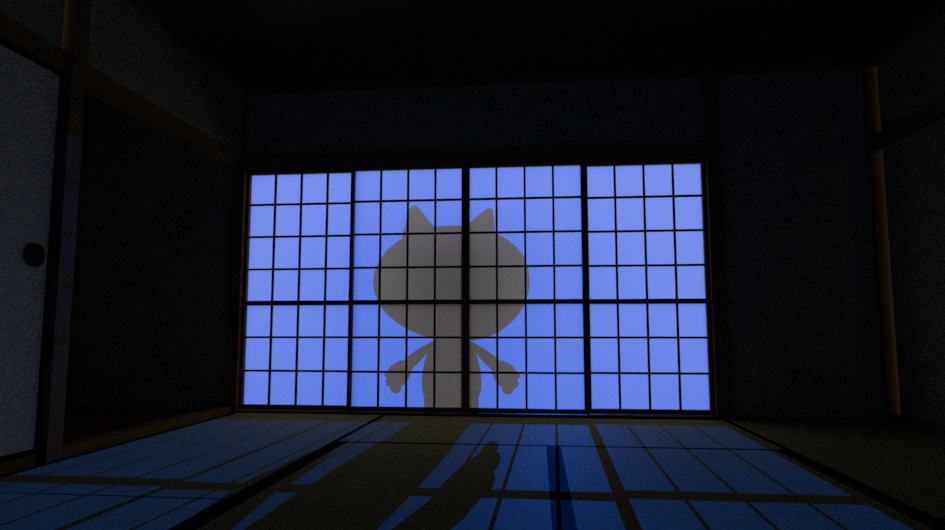
レイスイッチは奥が深いので後日再び取り上げる予定です。
では!
